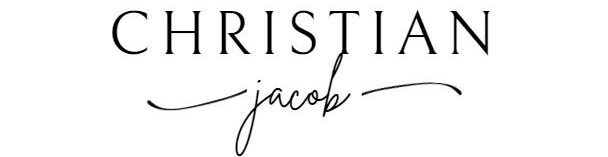Le NAS, ou stockage en réseau, sert à la fois de zone de stockage et de stratégie de sauvegarde, ce qui en fait l’équipement idéal pour garantir un accès rapide et sûr à toutes les informations pour toute la famille ou l’entreprise. Vous pouvez choisir le système d’exploitation qui vous convient le mieux en fonction de vos préférences .Retrouvez tous nos conseils pour configurer votre NAS Windows sur une seule page.
Cloud ou NAS Windows ?
Il est essentiel de comprendre les distinctions entre un NAS Windows et un cloud conventionnel si vous ne savez pas lequel choisir. Le cloud est une plateforme de stockage sur Internet, et les GAFAM peuvent avoir accès aux informations personnelles ou professionnelles que vous y enregistrez (Google, Apple, Facebook, Amazon et Microsoft, les géants du web). D’un autre côté, un NAS correctement configuré offre une zone de stockage assez importante qui est exclusivement disponible pour les utilisateurs du même réseau ou avec une autorisation. Avec cette solution, vous pouvez conserver tous vos films, vidéos et données de travail sous la plus stricte sécurité tout en permettant l’accès à d’autres personnes pour un cadre collaboratif.
Configurer un NAS sous Windows.
Suivez ces instructions dans Windows 10 pour configurer votre NAS comme un lecteur réseau :
- Pour connecter un lecteur réseau, choisissez Ordinateur.
- Sélectionnez la lettre souhaitée, puis cliquez sur Parcourir pour localiser votre NAS.
- Ensuite, choisissez le dossier auquel vous voulez vous connecter, puis cliquez sur Terminer après avoir coché « Se reconnecter à la connexion » et « Se connecter en utilisant de nouvelles informations d’identification. »
- Cochez « Se souvenir de mes informations d’identification » et entrez les informations d’identification de votre compte NAS (vous avez la possibilité d’établir un compte pour accéder uniquement au dossier en question).
Comment puis-je réintégrer mon NAS Windows ?
Le NAS de votre réseau peut devenir inaccessible à la suite d’une mise à jour ou d’un autre incident. Suivez les procédures suivantes pour vous reconnecter à votre serveur :
Désactivez d’abord votre pare-feu, puis le pare-feu Windows, pour vous assurer que le pare-feu n’est pas à l’origine du problème. Continuez avec les étapes suivantes si le problème persiste même après avoir désactivé les pare-feu ;
Sélectionnez votre carte réseau en cliquant sur Panneau de configuration > Centre Réseau et partage > Modifier les paramètres de la carte (wifi ou ethernet, dans la plupart des cas). Cliquez avec le bouton droit de la souris, choisissez Propriétés, Protocole Internet version 4 (TCP/IPv4), Propriétés, Avancé…, WINS, et Activer NetBIOS sur TCP/IP, après quoi vous devez vérifier que toutes les fenêtres fonctionnent correctement et redémarrer l’ordinateur ;
Si l’ajustement précédent a échoué, essayez une stratégie différente en sélectionnant Panneau de configuration > Programmes et fonctionnalités.
Windows et un NAS domestique peuvent partager des fichiers.
Par exemple, vous pouvez utiliser un PC obsolète et y installer le système d’exploitation open source FreeNAS. Vous devrez cependant partager vos données avec vos appareils sous Windows. Pour ce faire, plusieurs étapes sont nécessaires :
- Utilisez la touche à côté de la ligne CIFS pour modifier le nom de votre NAS ou activez le service CIFS en sélectionnant Services > CIFS ;
- choisissez Partage > Ajouter un partage > Nom du dossier.
- Sélectionnez un emplacement que votre NAS peut découvrir dans l’option déroulante à côté de Chemin, en veillant à choisir Navigable pour les clients du réseau.
- En fonction des droits d’accès que vous souhaitez configurer, cochez les autres cases (afficher les fichiers cachés, accès pour les utilisateurs invités, etc.)
- Allez dans Démarrer > Exécuter > /NOMDUNAS > Entrer depuis un ordinateur connecté à votre réseau. Windows se connecte au NAS de cette manière, ce qui vous permet d’envoyer des fichiers à votre serveur.
Windows Server sur un périphérique NAS ?
Windows Server est un système d’exploitation pour serveur créé par Microsoft. L’objectif de ce système d’exploitation est de faciliter l’administration des services entre différents appareils. En particulier, Windows Server rend faisable l’hébergement de sites web, la configuration de systèmes de messagerie et la spécification de paramètres de sécurité.
Quelles sont les différences entre windows 10 et windows server ?
Globalement, Windows Server est plus performant que Windows 10 en termes de fonctionnalités. Par exemple, il n’a pas de restriction de noyau et peut accueillir jusqu’à 24 To de RAM. D’un autre côté, Windows Server n’est utilisé que par des experts ou des personnes ayant des connaissances approfondies en raison de son coût élevé.